UI 애니메이션
- UE에서 UI를 만들때는 주로 UMG (Unreal Motion Graphics)를 사용.
- UMG에는 Animation 기능이 탑재되어 있어서 키프레임을 찍어 다양한 연출 구현 가능.
애니메이션 작성
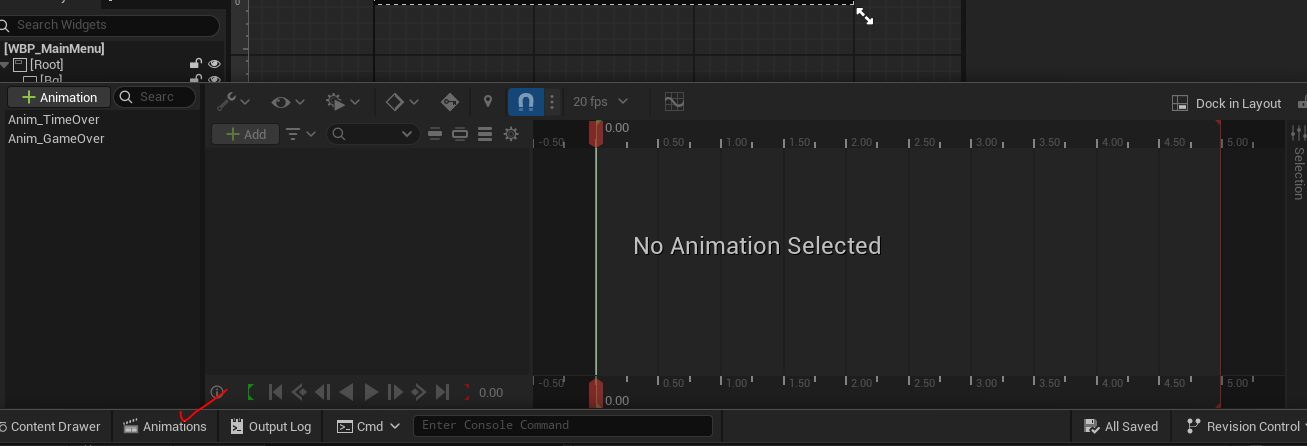
- WBP 위젯 편집기의 아래에 Animation탭이 있음.
- 타임라인에 필요한 위젯을 올려두고 키프레임을 찍는 방식으로 애니메이션을 작성.
- 키프레임에 대해서 베지어 곡선 수정도 가능
- 이 기능으로 게임 오버가 되면 나올 화면에 애니메이션 효과를 줄것.
애니메이션 추가
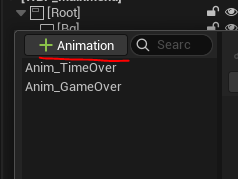
- 애니메이션 패널의 좌측 상단에
+ Animation버튼 클릭. - 새로 만들어진 Animation에 이름을 작성해주면 됨.
- 이 이름은 추후에 BP에서 활용할 때 변수명이 될 것.
위젯 추가
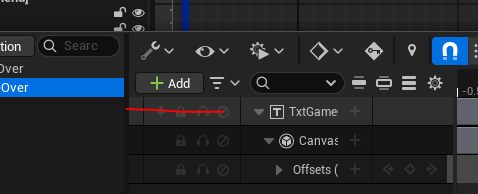
- 타임라인에
+ Add버튼을 눌러서 위젯을 추가
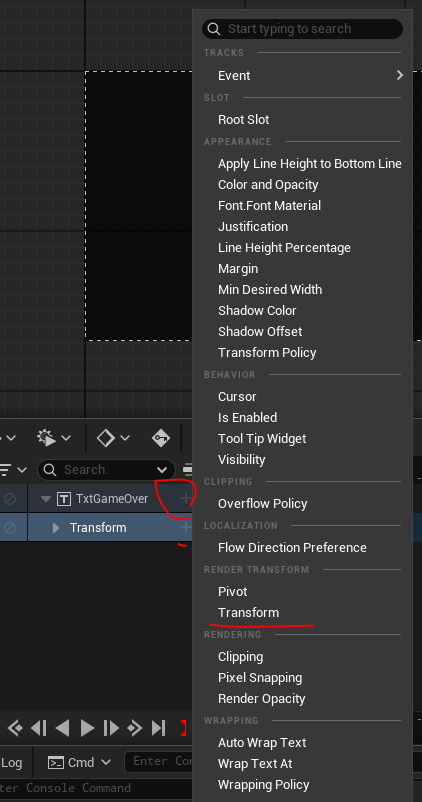
- 애니메이션을 줄 위젯에
+버튼을 클릭하면 해당 위젯에 애니메이션을 줄 수 있는 속성이 나옴.- 여기서 필요한 속성을 클릭
- 이동이나 크기를 바꿔줄거면
Transform - 투명도를 바꾸고 싶으면
Color and Opacity또는Render Opacity
애니메이션 키프레임
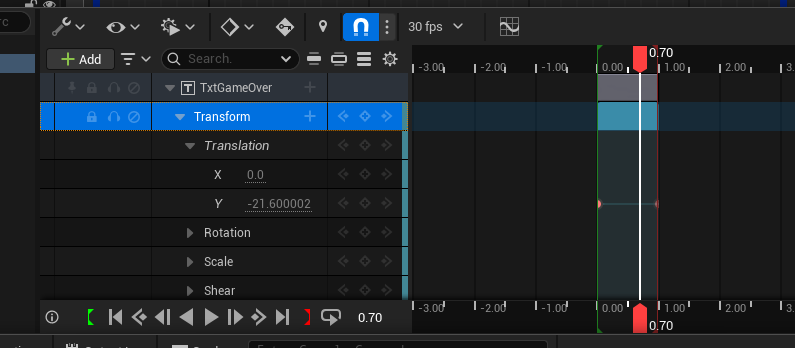
- 유니티와 동일. 원하는 지점에 인디케이터를 두고 키프레임을 찍고 값을 조절하면 됨.
BP 함수 작성
- 이렇게 만들어준 애니메이션은 자동으로 재생되진 않음.
- 함수형태로 만들어주고 이를 호출해줘야 함.
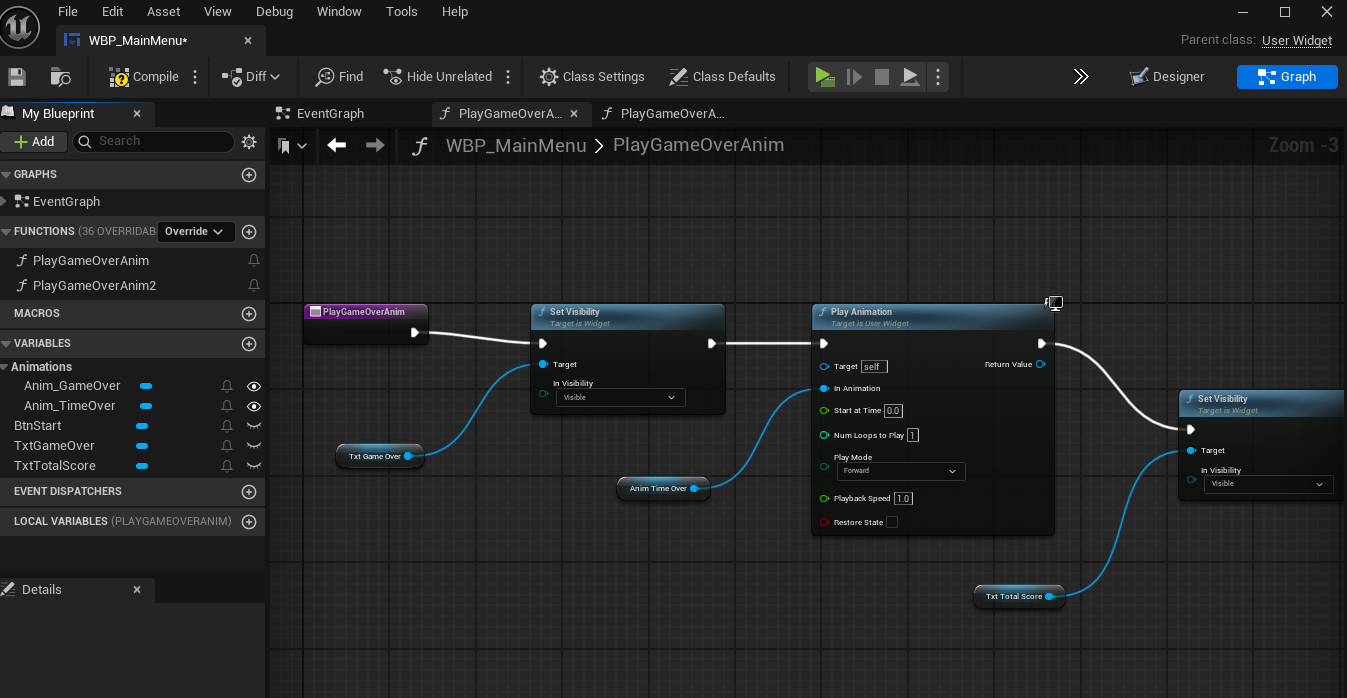
- WBP의 그래프 탭으로 와서 좌측에 리스트에서
FUNCTIONS에 애니메이션 재생 함수를 만들어줌. - 위의 이미지 같이
PlayAnimation함수에 변수로 만들었던 애니메이션 변수를 넣어서 재생시킬 수 있음.- 위 그래프에서
SetVisibility를 해준 이유는 강의에서TextBlock을 처음에는Visibility항목을Hidden으로 설정했기 때문.
- 위 그래프에서
BP 함수를 C++에서 호출하기
- 지금까지는 C++에서 만든 함수를 BP에서 호출했는데 이젠 반대 상황.
UFunction* PlayAnimFunc = MainMenuInst->FindFunction(FName("PlayGameOverAnim"));
if (PlayAnimFunc)
{
MainMenuWidgetInstance->ProcessEvent(PlayAnimFunc, nullptr);
}UFunction* PlayAnimFunc = MainMenuInst->FindFunction(FName("PlayGameOverAnim"));- HUD 인스턴스에서
FindFunction(FName)을 호출해서 이름 기반으로 함수를 찾음. - 반환형은
UFunction*
- HUD 인스턴스에서
UObject::ProcessEvent(UFunction*, void* Params)UObject(UE 객체들의 최상위 부모 클래스)에 내장된ProcessEvent호출- 유니티의 Invoke()와 유사
- 매개변수로
UFunction*함수 포인터와 이 함수에서 사용할 매개변수를 요구함.
WidgetComponent 활용 : 캐릭터 체력 표시
Widget Component
- UMG로 만든 위젯을 3D 월드에 붙일 수 있게 해주는 컴포넌트
- Actor에 부착할 수 있음
- ex) NPC 머리 위 이름, 아이템 위에 F키 누르세요 텍스트 등등
- 2D로만 보이던 UI를 공간 내 특정 위치에 붙여놓고 카메라 각도에 따라 회전하거나
크기가 달라지는 모습을 만들 수 있음. Widget Component는 특정UUserWidget(UMG BP 클래스)을 3D 상에 표시하게 해줌.SetWidgetSpace(EWidgetSpace): 위젯의 월드 공간 유형을 설정할 수 있음.EWidgetSpace::World월드 모드, 3D 공간 특정 지점에 3D 오브젝트처럼 띄워줌.EWidgetSpace::Screen스크린 모드, 카메라에 띄워주어 따라다니듯 보여줌
- 처음에는
SetVisibility(false)로 가려뒀다가 가까이 오면SetVisibility(true)로 켜줄 수도 있음.
설정
// Character.h
UPROPERTY(EditAnywhere, BlueprintReadOnly, Category = "UI")
UWidgetComponent* OverheadWidget;- 직접 할당할 수 있게 변수를 만들어줌
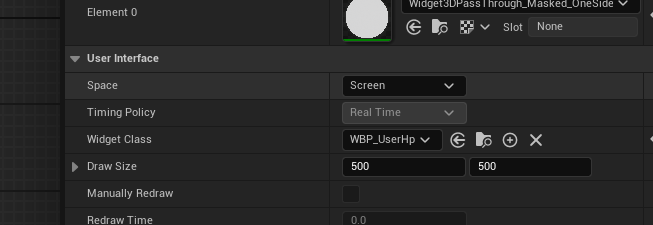
- 캐릭터 BP에 생성된
UWidgetComponent에 원하는 WBP 클래스를 넣어줄 수 있음.
- 캐릭터 BP에 생성된
// Character.cpp
// 생성자에서 초기화
OverheadWidget = CreateDefaultSubobject<UWidgetComponent>(TEXT("OverheadWidget"));
OverheadWidget->SetupAttachment(GetMesh());
OverheadWidget->SetWidgetSpace(EWidgetSpace::Screen);위치 설정
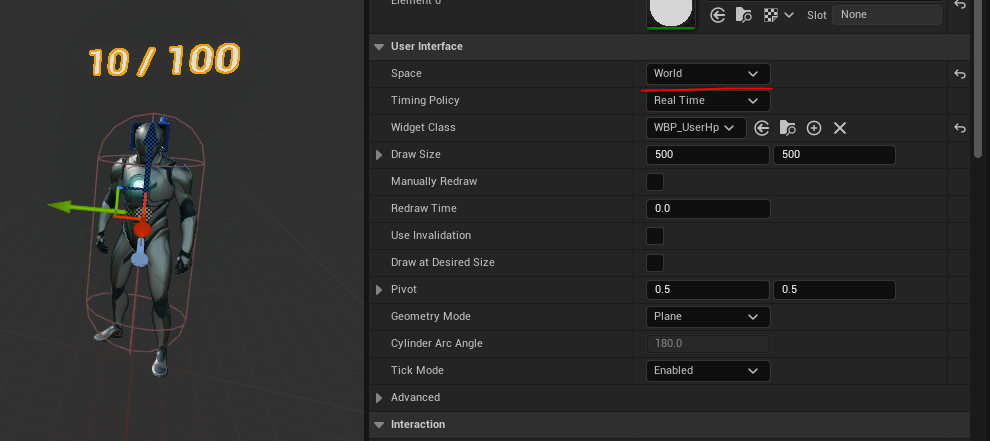
- BP 디테일 창에서
Space를World로 설정해서 위치를 잡아줄 것.
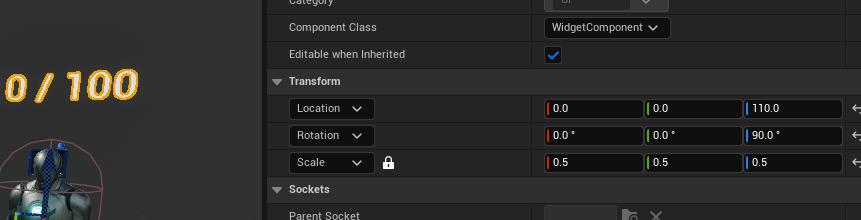
UWidgetComponent의Transform을 수정해서 반영해주면 됨
게임 정지
PlayerController::SetPause(bool bIsPause)
- 캐릭터가 사망했을 때와 같이 게임을 정지시켜줄 필요가 생길 수 있음.
- 이럴 때
PlayerController에서 이 함수를 호출해서 게임을 일시 정지할 수 있음.
